يُسهل ووردبريس مشاركة ملفات الوسائط ضمن موقعك، لكن استخدام عناصر مع ملفات ضخمة الحجم يُمكن أن يُبطئ موقعك ويرفع زمن تحميله. لحسن الحظ، يسمح لك مكون Cloudup برفع الصور ومقاطع الفيديو وملفات الموسيقى والوثائق إلى السحابة لمشاركتها ضمن روابط بسيطة، وهذا يعني أنك تستطيع عرضها في ووردبريس دون الحاجة لحجز أي مساحة ضمن الخادم.
سوف نطلعك في هذا المقال على إعدادات وخيارات مكون Cloudup، مع ذكر بعض النصائح لكيفية استخدامه والإجابة عن بعض الأسئلة المتكررة حوله.
كيفية إضافة مكون Cloudup لمقال أو صفحة ووردبريس
لإضافة مكون Cloudup عليك أولًا التوجه من لوحة تحكم ووردبريس إلى مقال أو صفحة جديدة، أو تحرير أي مقال أو صفحة موجودة مسبقًا، ثم الضغط على إشارة "+" الموجودة في جسم المنشور أو أعلى يمين النافذة. أدخل الآن اسم المكون في حقل البحث واضغط عليه عند ظهوره.
تستطيع إضافة هذا المكون بطريقة أخرى من خلال كتابة "/Cloudup" ضمن محتوى المقال، لتظهر لك قائمة تتضمن هذا المكون وما عليك سوى اختياره.
سوف يعرض المكون صندوق تضمين حيث تستطيع لصق رابط Cloudup.
يجب أن يكون مظهر روابط Cloudup مألوفًا لك إن كنت تستخدمه، حيث يُظهر المثال السابق كيف يبدو رابط Cloudup لأي ملف وسائط تريد مشاركته.
انسخ الرابط للملف الذي تريد تضمينه في ووردبريس والصقه، حيث تجد "أدخل الرابط لتضمينه هنا" واضغط على تضمين ليظهر ملف الوسائط ضمن صفحتك.
أو تستطيع لصق رابط Cloudup ضمن محرر المكونات باستخدام مكون الفقرة، فإن كان الرابط صالح، فسوف يُضمنه ووردبريس تلقائيًا، وهكذا لن تحتاج البحث عن مكون Cloudup يدويًا، لكن كما ذكرنا سابقًا، فإن تضمين ملفات الوسائط لا يستهلك مساحة التخزين المحلية لاستضافتك، ليساعد هذا على تحميل موقعك بزمن أقل وسرعة أكبر مما يجعل مكون Cloudup مثاليًا لمشاركة الصور ومقاطع الفيديو الكبيرة ضمن موقعك.
إعدادات وخيارات مكون Cloudup
كما هو الحال في معظم مكونات التضمين، لا يمتلك مكون Cloudup العديد من خيارات التخصيص، فبما أنك تربط مع ملفات خارجية لا تستطيع تعديل الصور ومقاطع الفيديو والوثائق التي تعرضها على موقعك.
تستطيع الوصول لشريط أدوات يظهر فوق العنصر عند الضغط عليه يتضمن مجموعةً من الخيارات، إضافةً إلى إعدادات ضمن الشريط الجانبي. يتضمن شريط الأدوات الخيارات التالية:
- تحويل المكون إلى مكون آخر.
- تحريك المكون إلى موقع آخر.
- تغيير محاذاة المكون.
- تعديل رابط Cloudup الذي أدخلته.
للاطلاع على بقية الخيارات عليك النقر على مكون Cloudup، ثم الضغط على أيقونة اﻹعدادات الموجودة في الزاوية العلوية اليسرى، حيث يظهر عندها قائمة إعدادات ضمن الشريط الجانبي تتضمن إعدادات الوسائط لتغيير حجم ملف الوسائط عند عرضه على أجهزة ذات حجم شاشة أصغر.
تستطيع أيضًا استخدام قسم "متقدم" لإضافة أصناف CSS مُخصصة إن أردت تخصيص هذا المكون باستخدام شيفرة CSS.
أفضل النصائح لاستخدام فعال لمكون Cloudup
تُساعدك خدمات مثل Cloudup عندما تحتاج مشاركة ملفات وسائط ضخمة الحجم، حيث تستطيع استخدامها لإضافة عناصر لموقعك دون حجز مساحة كبير من الخادم.
توفر معظم استضافات المواقع الحديثة أحجام تخزين وفيرة، لكن مع ذلك فإن رفع ملفات ذات أحجام كبيرة يعني أن الزوار عليهم الانتظار طويلًا ريثما ينتهي المتصفح من تحميل هذه الملفات من خادمك.
يُمكن لمقاطع الفيديو الضخمة والصور ذات الدقة المرتفعة في كثير من الأحيان إبطاء موقعك بشدة، وبالرغم من أن الملفات ربما تبدو رائعة، إلا أنه لا أحد يحب استخدام موقع بطيء.
إن استخدام Cloudup يحل هذه المشكلة، لكن هذا لا يعني أنه يجب عليك الاعتماد فقط على سعات تخزين من طرف ثالث لرفع جميع ملفات الوسائط الخاصة بك. تستطيع استخدام Cloudup بفعالية أكبر من خلال استخدامه فقط لملفات الوسائط ضخمة الحجم التي سوف تُحمل لمرات كثيرة، فعلى سبيل المثال، تكون عادةً ملفات GIF ضخمة الحجم، مما يجعلها مرشحًا جيدًا لاستضافتها على خدمات مثل Cloudup.
يُنصح أيضًا إلى جانب ما سبق إن كنت تستخدم مكون cloudup، بتفعيل خيار تغيير الحجم من أجل الأجهزة الصغيرة لكي تضمن عرض ملفات الوسائط بصورة لائقة حتى على أجهزة الهواتف الذكية.
أسئلة متكررة حول مكون Cloudup في ووردبريس
توجد بضع أسئلة تكرر حول مكون Cloudup وهي:
- هل تستهلك ملفات Cloudup من مساحة تخزين الخادم؟ إن استخدمت مكون Cloudup في ووردبريس لن يستهلك أي مساحة تخزين ضمن خادمك، وذلك كون الملف الأصلي يبقى ضمن خوادم Cloudup، وكل ما عليك عمله هو عرض المحتوى ضمن موقعك.
- كيف أسجل في Cloudup؟ إن خدمة Cloudup حاليًا هي خدمة تستطيع التسجيل فيها عند حصولك على دعوة لاستخدامها، لكن تستطيع وضع بريدك الإلكتروني ضمن الصفحة الرئيسية للحصول على دعوة، وهنا يوجد رتل انتظار لتلقي رسائل الدعوات لذا وقت انتظارك غير معروف.
- هل أستطيع تضمين أي ملف Cloudup ضمن ووردبريس؟ إن كانت خدمة Cloudup تدعم نوع الملف الذي تريد رفعه للخوادم التابعة لها عندها يستطيع ووردبريس تضمين هذا الملف، لكن الخدمة مفيدة عند استضافة ملفات الوسائط الضخمة، ولهذا يُنصح باستخدام مكون Cloudup للصور ومقاطع الفيديو وGIF عالية الجودة.
الخلاصة
تسمح لك العديد من خدمات التخزين السحابية مشاركة ملفاتك، لكن Cloudup تتميز عنها كونها منصة سهلة الاستخدام وتسمح لك بمشاركة الملفات من خلال روابطها، وكما رأيت، فإن ووردبريس يسمح لك باستخدام ملفات Cloudup وتضمينها في موقعك مما يُساعدك على توفير مساحة التخزين.
يُعَد استخدام مكون Cloudup بسيط للغاية، فكل ما عليك فعله هو لصق رابط Cloudup ليُضمن ووردبريس ملف الوسائط الذي يُشير له الرابط، والذي يُمكن أن يكون صورة أو مقطع فيديو أو ملف موسيقى أو وثائق.
ترجمة -وبتصرّف- للمقال How to Use the WordPress Cloudup Embed Block لصاحبه Will Morris.


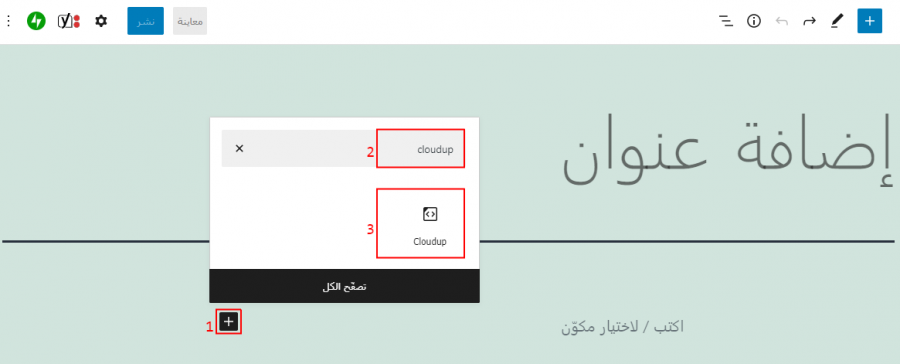

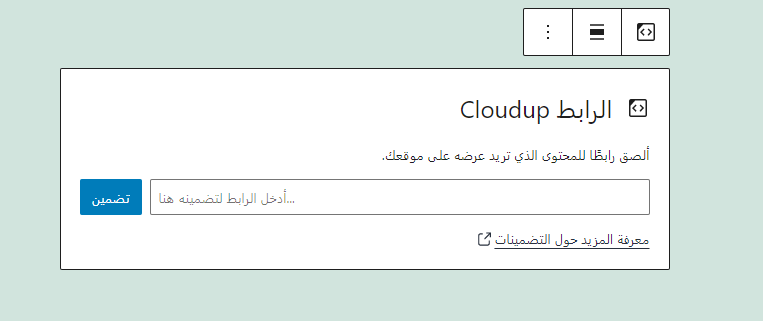

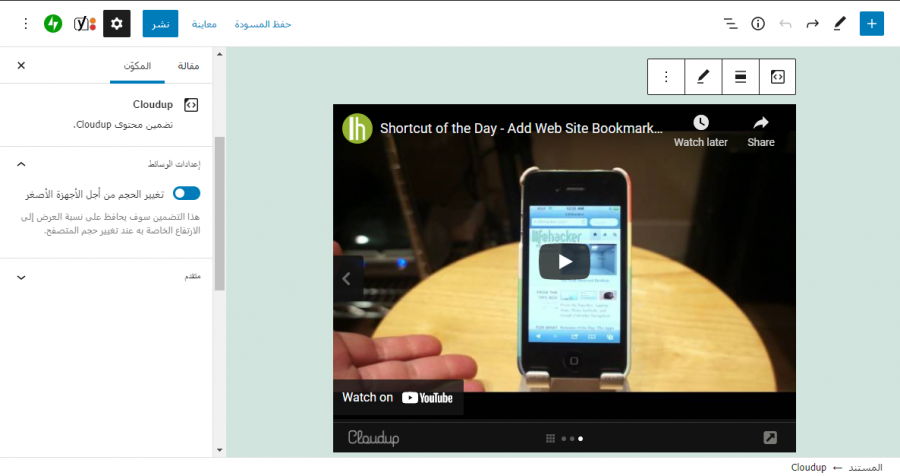
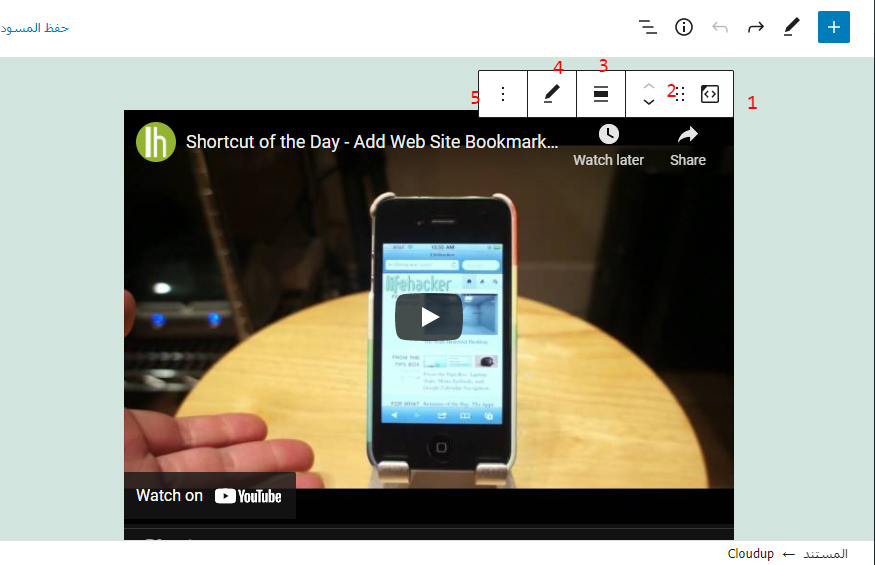
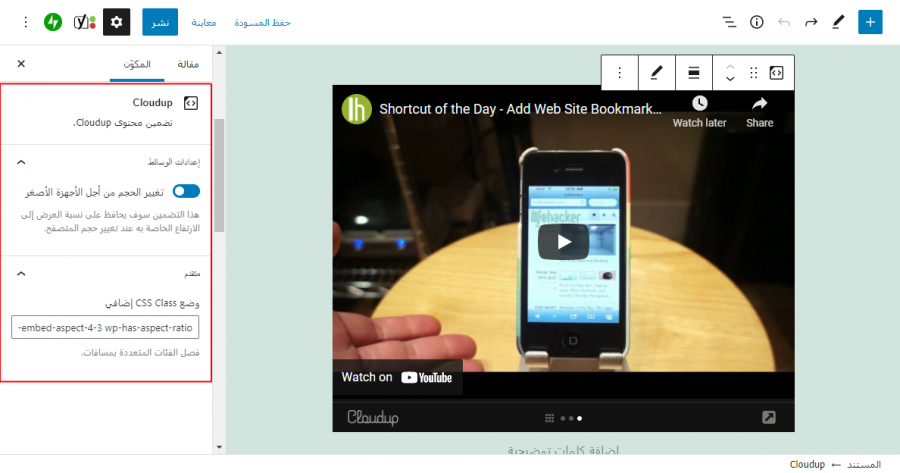











أفضل التعليقات
لا توجد أية تعليقات بعد
انضم إلى النقاش
يمكنك أن تنشر الآن وتسجل لاحقًا. إذا كان لديك حساب، فسجل الدخول الآن لتنشر باسم حسابك.